お客様向けに購入したノートPC/Windows10(64bit)のディスプレイの解像度が、125%(推奨)になっていました。
ただ、125%のままですと、パソコン内のアプリの画面が崩れる箇所が発見されました。
100%に変更して、ぼやけて表示されるアプリを自動的に修正するための設定をONにすると、画面が崩れずに動作できることは確認しています。
また、お客様環境はドメイン環境のため、新たなユーザーが増えてくることが、今後考えられます。
以上のような条件の場合、レジストリ変更するなどで、新規ユーザーを作成しても必ずディスプレイ解像度100%にする方法がありますでしょうか?
もしくは、バッチファイルなどでレジストリを自動更新できるようになりますでしょうか?
A 回答 (6件)
- 最新から表示
- 回答順に表示
No.6
- 回答日時:
URLリンクばかりですが、失礼します。
キッティングでしょうか?レジストリをPowerShellで変更する想定で回答します。
ドメイン環境であればグループポリシーで配布するのもありですね。
ここを読むと
https://answers.microsoft.com/ja-jp/windows/foru …のすべて/fe006eaa-d303-416e-818d-fe467906cdfd
このレジストリみたいですね
HKEY_CURRENT_USER¥Control Panel¥Desktop¥PerMonitorSettings¥使用しているモニター¥DpiValue
実際のレジストリ操作はこのあたりを参考にするとよいと思います。
https://docs.microsoft.com/ja-jp/powershell/scri …
https://docs.microsoft.com/ja-jp/powershell/scri …
powershellスクリプトを組む際には、
以下のVSCodeがおすすめです。
https://code.visualstudio.com/
以下の拡張機能を使うとよいと思います。
https://marketplace.visualstudio.com/items?itemN …
また、powershellは既定でダブルクリック実行できないので
以下のような工夫が必要です。
https://qiita.com/cd01/items/82829ba0ec0f59e1b04d
https://qiita.com/tkdrecord/items/b92c97598c6254 …
解決しなければここで質問すると
私以上の猛者が回答してくれます。
https://stackoverflow.com/
https://teratail.com/
https://social.msdn.microsoft.com/Forums/ja-JP/h …
こういうのもあるみたいです
https://blog.divakk.co.jp/entry/powershell-set-s …
https://po-what.com/screen-resolution-one-click
Gen_bambooさま
いろいろと、ご教示いただきましてありがとうございます。
教えていただいた以下の場所を変更することで対応できそうです。
HKEY_CURRENT_USER¥Control Panel¥Desktop¥PerMonitorSettings¥使用しているモニター¥DpiValue
(ただ、実機がお客様の手元にあり、まだ対応はできていませんが…)
"テキスト、アプリ、その他の項目のサイズ"に表示されている125%が推奨となっているのを100%に変更するのは、これで対応できそうですが、
"ぼやけて表示されるアプリを自動的に修正するための設定"をONにする対応も必要な状態でして、
もし、わかりましたら、この件もどこのレジストリを変更すれば対応可能か
教えていただけますと助かります。
よろしくお願いします。
No.5
- 回答日時:
ごめん、先の回答で書き忘れていたことがあるので、次の事を試みてください。
スタートから設定を開き、更新とセキュリティをクリックします。
次に、トラブルシューティングをクリックする、トラブルシューティング。
起動して稼働中から、その他の問題の検出と解決の項目から、
プログラム互換性のトラブルシューティングツールをクリックして、トラブルシューティングツールの実行をクリックします。
少し時間を要しますからのまま待って下さい。
問題が検出をされた場合は、ウィザードの指示に従って操作を行ってください。
それでも改善がされない場合は、windows10の修復ディスクを使って回復を行ってください。
レイアウトの変更は、アプリを閉じて、もう一度アプリを開く事で設定が維持されますから、
PCの再起動は必要外です。
azumi77さま
実は、すでにお客様に端末は納品済みの状態でして、試すことはできない状況です。
今まで記載させていただいた内容は、現地で確認した内容と社内のWin10のPCで試していましたが、
いずれも別のアカウントユーザーですとPC推奨のディスプレイ拡大縮小のレイアウトに戻されてしまいます。
もし、現地にいくことがありましたら試してみます。
ありがとうございました。
No.4
- 回答日時:
windows10PCを複数人で利用をされていても、ディスプレイ拡大縮小は維持されます。
windows10を購入された当初から、拡大縮小125%彗星、ディスプレイの解像度の数値はどの様になっていますか。
ディスプレイ拡大縮小のレイアウト・
125% 推薦・
ディスプレイ解像度・
1920×1080推薦にして、この画面を閉じてテキスト、アプリなどを開き様子を見てみて下さい。
添付画像は、ディスプレイのレイアウトを切り取ったものです。
何れも赤で囲まれた部分で解像度の変更をして下さい。
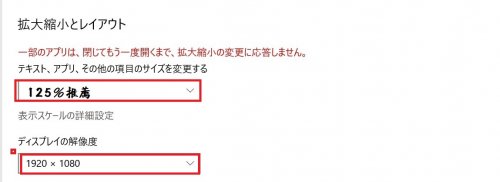
azumi77さま
何度もありがとうございます。
結果から言いますと、やはりダメでした。
詳細に実施した手順を書きます。何か手順に間違いがあるのでしょうか?
① あるユーザーアカウントでディスプレイ拡大縮小のレイアウトを125%(推奨)から100%に変更する。
② 別のユーザーアカウントを追加作成する。
③ 端末を再起動後、②で作成したユーザーアカウントでログインする。
④ ②で作成したアカウントのディスプレイ拡大縮小のレイアウトは、125%(推奨)の推奨値のままでした。
(もちろん、①のユーザーアカウントについては、100%で維持されています。)
よろしくお願いします。
No.3
- 回答日時:
windows10 PCを一台のみで利用をさせれていますか、他にPCが手元にあって同期をされていませんか。
windows10PC本体のディスプレイを100%に設定をしていても、同期されているPCのディスプレイが125%になっていたら、同期されているPCが優先をされるので、すべての同期を解除してください。
スマホ、androidスマホなども。
azumi77さま
他のPCとは、同期しておりません。
この操作を行うと、別のユーザーでログインしても、100%に変更されるということなのでしょうか?
購入したPCの推奨が125%になっていましたので、ユーザーを追加したら勝手に推奨の125%になってしまうと思っていました。
No.2
- 回答日時:
おはようございます。
メインディスプレイ解像度100%に維持する方法です。
デスクトップを右クリック、続いてディスプレイ設定をクリックします。
ディスプレイ、ディスプレイの配置を変更する。
明るさと色→スライダーのボタンを左右に移動し明るさと色を固定します。
次に、開いている画面をスクロールし、拡大縮小とレイアウト。
テキスト、アプリ、その他の項目のサイズを変更する。
125%【推薦】Ⅴこのアイコンをクリックして、100%をクリックします。
以上で操作は完了ですので赤の×をクリックして、画面を閉じて下さい。
azumi77さま
回答、ありがとうございます。
試してみましたが、この方法ですと現在設定しているWindowsアカウントユーザーの画面にしか反映されず、追加したユーザーでは推奨の125%のままでした。
どのユーザーにも共通、もしくは今後追加されるユーザーすべて100%にする方法を模索しています。
(この操作を、お客様にしてもらうことは難しいため)
よろしくお願いします。
No.1
- 回答日時:
windows10のデスクトップを右クリックして、グラフィックプロパティをクリックする。
インテルHDグラフィックス・コントロールが開くので、ディスプレイをクリックします。
一般設定、ディスプレイの選択→内臓ディスプレイをクリックする。
解像度→∨このアイコンをクリックして現在の解像度を変更します。
解像度の変更を終えたなら、プロファイルの保存をクリックする、プロファイル名を入力してOKをクリックします。
最後に開いているプログラムを閉じます。
PCを再起動後にディスプレイの解像度が維持されているのかを確認します。
azumi77さま
早々に回答いただきましてありがとうございます。
インテルHDグラフィックス・コントロールがデスクトップを右クリックしても表示されません。インテル社のノートPCではないからでしょうか?
また、説明不足で申し訳ございませんでした。解像度を変更するのではなく、"テキスト、アプリ、その他の項目のサイズ"に表示されている125%が推奨となっているのですが100%に変更することと、"ぼやけて表示されるアプリを自動的に修正するための設定"をONに、どのドメインユーザーで起動しても、同じ状態にしたいのです。
よろしくお願いします。
お探しのQ&Aが見つからない時は、教えて!gooで質問しましょう!
似たような質問が見つかりました
- モニター・ディスプレイ Displayport接続時にディスプレイ設定の一部の項目がチラついて変更できない 3 2022/07/31 10:06
- モニター・ディスプレイ ワイドモニターの解像度が合わずMacの画面が横に伸ばされて表示されてしまう 2 2022/08/09 07:53
- その他(パソコン・周辺機器) デバイスのペアリングのウィンドウサイズがおかしい 1 2023/01/18 18:48
- モニター・ディスプレイ PCのマルチディスプレイで複製はできますが拡張ができません 1 2023/08/09 01:29
- UNIX・Linux Ubuntu on Xorgのログインについて 2 2023/08/10 15:16
- フリーソフト 倍率自動調整して全画面表示できるフリーの画像ビューアー 1 2023/08/24 10:55
- モニター・ディスプレイ Windows10 ダブル液晶の解像度がおかしくなってしまいました 4 2023/04/07 09:05
- Windows 10 Windows10 の設定?について (長文ですがよろしくお願いします)m(_ _)m 3 2022/05/14 12:22
- ハッキング・フィッシング詐欺 またきたフィッシング詐欺 8 2023/05/23 00:23
- Firefox(ファイヤーフォックス) Firefoxでグーグルの検索画面が変です 2 2022/09/20 19:25
このQ&Aを見た人はこんなQ&Aも見ています
-


Windows10の倍率の推奨について
Windows 10
-


パワーシェル 画面解像度 変更
その他(プログラミング・Web制作)
-


windows10の拡大縮小とレイアウトのサイズを変更する機能についての質問です この機能を使って画
モニター・ディスプレイ
-
-
4

コマンドプロンプトの「%1」と「%~1」の違いがわからない
その他(プログラミング・Web制作)
-
5

バッチでテキストファイルから任意の行のみ取得したい
その他(プログラミング・Web制作)
-
6

レジストリの変更が反映されない
Windows 10
-
7

バッチファイルでの解像度変更
Windows 8
-
8

runas実行した時にきかれるパスワードを手入力以外で読み込ませたい
その他(プログラミング・Web制作)
-
9

画面の解像度変更を不可にするレジストリキーは?
Windows 7
-
10

レジストリでの画面解像度設定について
その他(コンピューター・テクノロジー)
-
11

echoの出力の最後のスペースを除去したい
iOS
-
12

文字サイズの変更をレジストリで行う方法
Windows 10
関連するカテゴリからQ&Aを探す
おすすめ情報
このQ&Aを見た人がよく見るQ&A
デイリーランキングこのカテゴリの人気デイリーQ&Aランキング
-
電話をかけた時に通話中だった...
-
【JDI(ジャパンディスプレイ)...
-
文字サイズの変更をレジストリ...
-
ディスプレイサイズによる表示...
-
PCの画面が上下に揺れて、困っ...
-
デュアルデスプレイの片方が、...
-
ディスプレイについたシールあ...
-
デュアルモニターで2つのモニタ...
-
マルチディスプレイの解除方法...
-
AEで16bpcで作業する意味は?
-
ディスプレイの解像度自動変更
-
ディスプレイドライバの応答停...
-
10年前のパソコンをそろそろ買...
-
ディスプレイの電源が点滅して...
-
ディスプレイがセピア色になっ...
-
モニターに映像が出力されない。
-
アプリケーション毎に表示ディ...
-
パソコンがモニターがスリープ...
-
PCのマルチディスプレイで複製...
-
NVIDIAコントロールパネル3D設...
マンスリーランキングこのカテゴリの人気マンスリーQ&Aランキング
-
電話をかけた時に通話中だった...
-
ディスプレイのOUT OF RANGEとは?
-
ディスプレイの解像度自動変更
-
デュアルデスプレイの片方が、...
-
音声を流しつつディスプレイを消す
-
マルチディスプレイの解除方法...
-
GUIとUIの違いを教えて下さい。
-
PCの画面が上下に揺れて、困っ...
-
ディスプレイについたシールあ...
-
マウスカーソルが画面の外まで...
-
文字サイズの変更をレジストリ...
-
AEで16bpcで作業する意味は?
-
パソコンの液晶に水ジミができ...
-
モニターに映像が出力されない。
-
ディスプレイの電源が点滅して...
-
画面上に残像が残る
-
画面崩壊、黒い画面に赤い点々…...
-
ディスプレイサイズによる表示...
-
Windows95,98の表示内容をEngli...
-
ディスプレイから金属音?
おすすめ情報














